Table des matières
Lorsque vous utilisez votre navigateur Internet pour rechercher ce qui vous intéresse, celui-ci conserve un enregistrement des sites web que vous avez visités afin de vous permettre de les retrouver plus facilement à l'avenir. Cette fonction est appelée " Historique de navigation "Il s'agit d'une fonction très utile, mais qui, d'un autre côté, porte atteinte à votre vie privée si vous utilisez un ordinateur auquel d'autres personnes ont également accès.
Il s'agit d'un tutoriel étape par étape sur la façon d'afficher et de supprimer votre historique de navigation ou des parties de celui-ci dans le navigateur Internet Firefox.
Comment afficher l'historique de votre navigation dans Mozilla Firefox.
Tout d'abord, ouvrez Mozilla Firefox et naviguez dans l'affichage de l'historique. . Pour ce faire :
1. Cliquez sur " Firefox" en haut à gauche de la fenêtre de Firefox et allez à " Histoire " > " Afficher tout l'historique ”.

Dans la fenêtre de l'historique, vous pouvez voir toutes les pages visitées et vous disposez des options suivantes :
- Option 1 : Supprimer une ou plusieurs pages Web spécifiques. Option 2 : Oubliez un site web.*
Attention : Si vous choisissez l'option " Oubliez ce site "Dans ce cas, Firefox supprimera toutes les informations stockées pour le site web sélectionné (mots de passe, cookies, préférences, etc.).
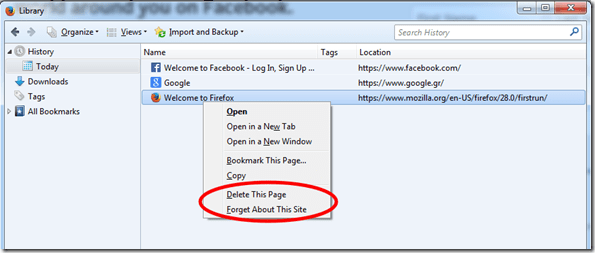
Comment effacer l'historique de votre navigation dans Mozilla Firefox.
1. Cliquez sur " Firefox Le bouton de menu " " en haut à gauche de la fenêtre de Firefox et aller à " Histoire " > " Effacer l'historique récent ”.
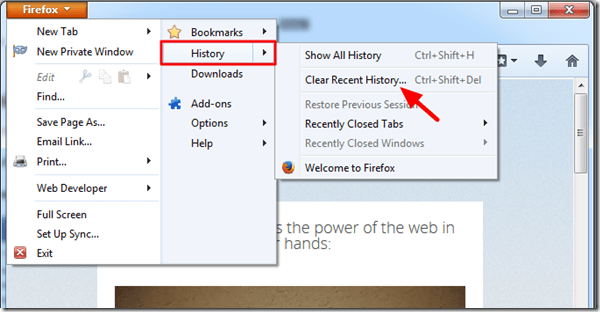
2. Chez " Délai d'effacement Dans les options " ", spécifiez la période pendant laquelle vous souhaitez effacer l'historique sauvegardé (par exemple, " "). Tout "pour effacer tout l'historique enregistré)

3. Cliquez sur le bouton " Détails "pour voir les éléments qui seront effacés.
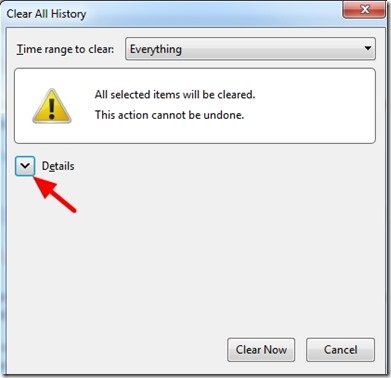
4. Laissez les options par défaut (ou incluez ou excluez celles que vous voulez) et appuyez sur le bouton " ". Effacer maintenant "pour effacer l'historique de votre navigation.
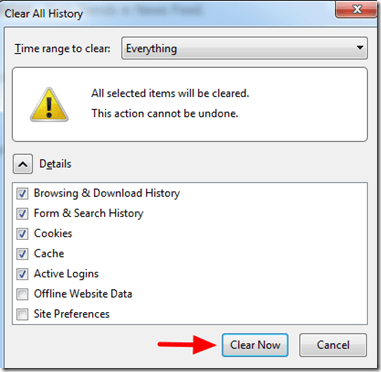
N'oubliez pas que cette procédure n'efface pas les mots de passe enregistrés sur les sites Web visités.
Comment afficher et supprimer les mots de passe enregistrés dans Mozilla Firefox.
Si vous voulez effacer tous les mots de passe enregistrés des sites que vous avez visités, alors :
1. Dans le menu "Firefox", cliquez sur " Options ”.
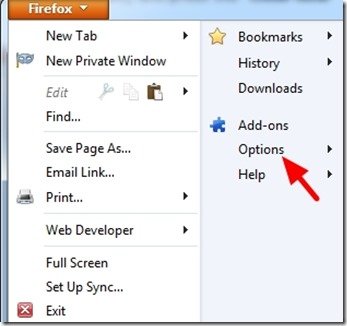
2. Chez " Options "Cliquez sur l'icône " Sécurité onglet ".
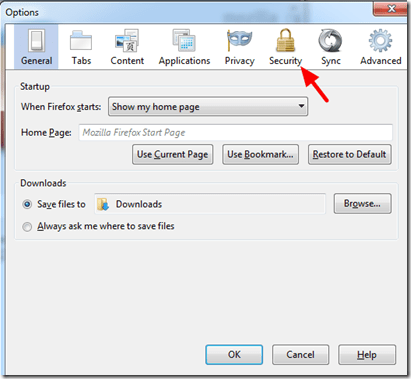
3. Cliquez sur le bouton " Mots de passe sauvegardés bouton ".
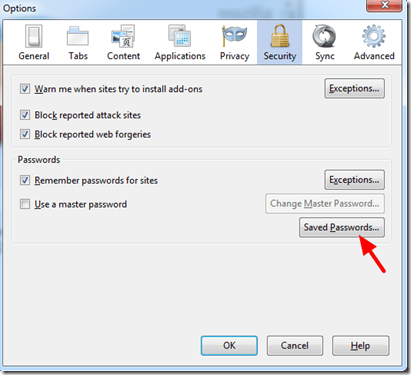
4. Chez " Mots de passe sauvegardés "Vous pouvez le faire :
- Effacez tous les mots de passe enregistrés pour tous les sites Web répertoriés en appuyant sur le bouton " ". Retirer tout Effacez le mot de passe d'un site individuel en le sélectionnant et en appuyant sur le bouton " ". Retirer Affichez tous les mots de passe enregistrés dans Firefox en appuyant sur le bouton " ... ". Afficher les mots de passe bouton ".
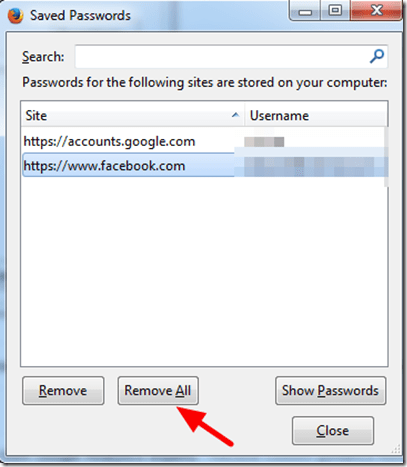
C'est tout.

Andy Davis
Blog d'un administrateur système sur Windows





